Какими способами можно отключить автозапуск программ в Windows 7
Как отключить автозагрузку — этим вопросом задаются очень многие пользователи, в том числе и те, у которых на ПК стоит «семерка». Зачастую он возникает из-за пониженной производительности компьютера. Это происходит по одной причине — большому количеству установленных программ Windows, которые включаются сразу же после запуска всей системы. В итоге, компьютер начинает тормозить, а запуск Виндоус может длиться несколько минут и даже больше. Чтобы избежать этой проблемы, нужно понять, как отключить автозапуск программ в Windows 7.
Подобные ситуации возникают не только у рядовых пользователей, но и опытных. Для большей производительности, чтобы ограничить расход ресурсов и ускорить работу «железа», нужно вовремя отключать ненужные программы в меню автозапуска программ. Суть в том, что практически все программы стандартно включаются после включения. Обычно можно найти специальное «окно», где есть запрос у пользователя об этом, но он настолько маленький или находится в далеком углу, что большинство людей просто не замечают его. Настройка автозапуска или автозагрузка программ — дело нескольких минут, но большинство людей просто не знают, как их выполнить.
При отключении программ нужно быть очень осторожным и не пытаться выключать все подряд. Некоторые утилиты напрямую связаны с работой Виндоус 7, вы можете нанести непоправимый урон системе и сделать только хуже.
Метод первый: удаление программ из папки автозапуска
Как удалить программу из автозапуска Windows 7. Это самый простой и распространенный способ, который знаком практически каждому пользователю. Для его осуществления нужно зайти в меню «Пуск», затем во все программы и нажать на папку «Автозагрузка».

Именно эта папка является отправным пунктом включения программ на вашем компьютере. Все, что расположилось в ней, запускается при включении системы. Как же ограничить их автовключение. Самый простой и грубый метод — просто удалить все утилиты, которые расположились в папке «Автозагрузка». Практически любой пользователь хоть раз в жизни делал это.
Но проблема в том, что хочется ограничить их запуск, но не удалять полностью. Зато вас перестанет мучать автозапуск Скайп или других аналогичных программ.
Метод второй: использование стандартной утилиты MSConfig
Этот метод для тех, кому нужны установленные утилиты, и он не может просто взять их и удалить. Но отключение все равно остается в ваших задачах, в таком случае нужно воспользоваться стандартной программой. Она стандартно встроена в Виндоус 7 и есть на каждом компьютере без исключения, вам не нужно ничего устанавливать или скачивать с интернета.
Чтобы запустить утилиту, нужно открыть меню «Пуск» и нажать на строку поиска, в нее вбиваем следующее название msconfig.

Иногда поиск может показать, что ее нет на вашем ПК. Тогда ищем ее по адресу на скриншоте и запускаем двойным кликом. Далее открывается окошко, все настройки которого находятся в верхнем углу. Нам нужно нажать на вкладку «Автозагрузка» и убрать все галочки напротив ненужных программ. Таким образом, они перестанут автоматически запускаться при включении компьютера и приносить вам неудобства.

Если же вы не знаете, за что отвечает та или иная утилита, лучше ничего не менять, выключайте только те, с которыми лично знакомы. Нажимаем ОК после того, как исключили все ненужные программы из списка. Вам предложат перезагрузить компьютер. Это решать вам, процесс не повлияет на наши настройки в любом случае.
Основное преимущество данной утилиты состоит в ее простоте, а недостаток в маленьком функционале. Она не предоставляет возможность отключать все существующие программы. А это проблема для некоторых пользователей, поэтому стоит рассмотреть другие варианты.
Метод третий: отключение программ вручную
Для выполнения этого процесса нам необходимо открыть редактор реестра. Для этого нажимаем сочетание клавиш Win + R или отдельно заходим в меню «Пуск». Там нужно в поиске набрать слово «regedit».

Перед нами появится редактор реестра, выглядит он страшно, но на самом деле ничего подобного. Конечно же, лучше в нем ничего не менять, чтобы не случилось никаких изменений в системе. Но, если вы знаете, что делаете, то бояться не стоит. В нашем случае нужно найти следующий адрес «КомпьютерHKEY_LOCAL_MACHINESOFTWARE MicrosoftWindowsCurrentVersionRun».
Папка «Run» — то, к чему мы стремимся. Если ее запустить, перед нами развернется большое количество новых папок. Здесь список всех файлов, которые запускаются при включении системы. Выбираем любой из них, кликаем правой кнопкой мышки и удаляем. Это достаточно простой, но также не эффективный метод, который может принести некоторые осложнения или будущие сбои в работе Виндоус 7. Тем не менее, такую процедуру сможет провести каждый, именно ее легкость делает этот вариант одним из лучших.
Четвертый метод: отключение программы с помощью скаченных утилит
Это самый популярный метод. Нужно просто установить программу, которая сможет помочь вам отключить любой софт на вашем ПК. Преимущество в том, что для этого нужно будет просто зайти в нужную вкладку и убрать галочки, это все. Но для начала нужно выбрать именно ту программу, которая сможет выполнять свои функции на 100%. В современных условиях это трудная задача, ведь в интернете есть тысячи подобных утилит, большинство из них низкокачественные.
Специалисты предлагают пользоваться программой Autoruns, ее основной плюс в том, что она полностью бесплатна. При этом утилита очень мощная, имеет большой функционал. С помощью нее вы сможете отключить абсолютно любую программу всего в несколько кликов. Это позволит продвинутым пользователям выключить весь тот софт Виндоуса, который им просто не нужен.
Перед использованием любых программ, работающих с реестром, пусть даже самых проверенных и рекомендованных, всегда создавайте точку восстановления системы.
Скачиваем программу с официального сайта, единственный минус — английский язык, хотя можно найти и русифицированную версию. Панель управления Autoruns очень простая, поэтому в ней сможет разобраться каждый. Распаковываем архив и нажимаем на autoruns.exe. Программа не требует установки и запустится сразу.

«Все» или «Everything» — нужная вкладка, на которой можно увидеть списки абсолютно всех программ, служб, драйверов и так далее, которые включаются во время запуска системы. Остальные вкладки позволяют увидеть то же самое, но в упорядоченном и фильтрованном виде. Отключить автозагрузку программ можно из любой вкладки.
Существует возможность кликнуть по любой из записей, так сможете просмотреть версию софта, его размеры и нахождение на ПК в нижней части окна.

Также интерес представляет двойной клик указателем мыши по строчке записи. При этом откроется соответствующая системная программа (утилита) Windows, отвечающая за запуск файла соответствующей записи. Например, кликнув по строчке SunJavaUpdateSched вы увидите такое вновь открывшееся окно:

Чтобы отключить автозапуск конкретной программы, нужно просто убрать галочку напротив.

Как видите, Autoruns очень проста в использовании и кроме того не требует инсталляции. Остается только выполнить отключение действительно не нужного ПО. И не забывайте делать точки восстановления перед тем, как выполнить существенные изменения.
Итак, мы надеемся, что вы получили исчерпывающий ответ на вопрос, как отключить автозапуск программ в Windows 7, и теперь сможете значительно ускорить ваш ПК.
Видео по теме
Источник: ustanovkaos.ru
Audiodg.exe — что это за процесс
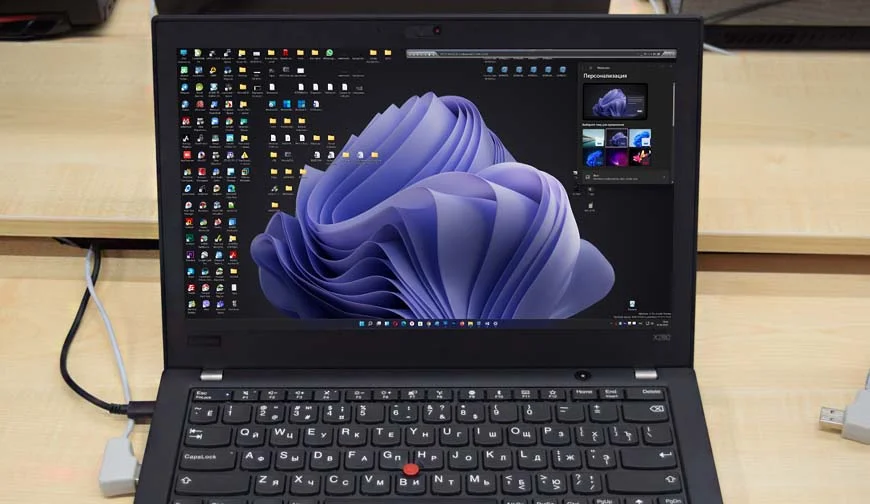
Обычно пользователи мало интересуются, какие процессы запущенны у них на компьютере и это понятно, да и кто станет без особой на то нужды отвлекаться на просмотр содержимого Диспетчера задач. Другое дело, когда какой-то процесс начинает вести себя странно, например, создаёт повышенную нагрузку на процессор. А может и такое, что пользователь раньше не замечал процесс, а неожиданно для себя его обнаружив, засомневался в его безвредности. В качестве примера можно привести audiodg.exe — процесс, который то появляется, то исчезает, а иногда даже начинает грузить процессор.
↑ Audiodg.exe — что это за процесс, который то появляется, то исчезает, а иногда даже начинает грузить процессор
↑ Что такое Audiodg.exe
Audiodg.exe – это процесс скрытой службы «Изоляция графов аудиоустройств Windows», отвечающий за воспроизведение системных звуков, реализуемых программными средствами сторонних производителей аудиоустройств, данная служба работает отдельно от стандартной системной службы Windows Audio, благодаря чему системные звуки компонентов от сторонних производителей не заглушаются системными звуками Windows.
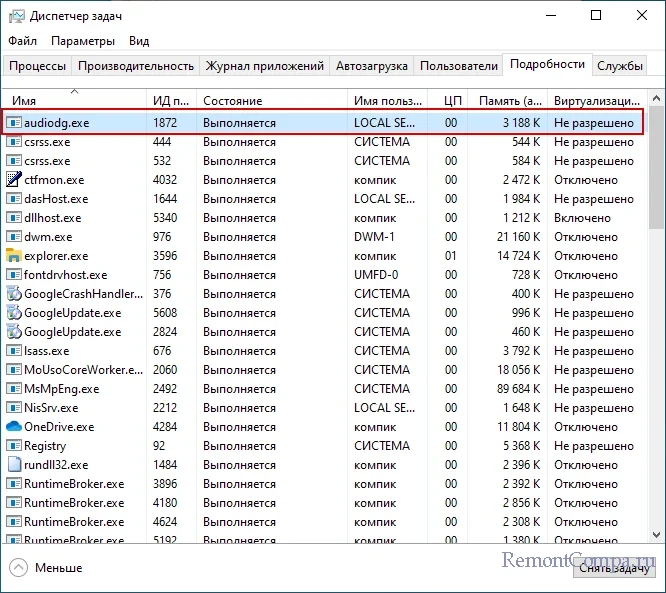
В частности, процесс audiodg.exe обеспечивает воспроизведение встроенных аудиоэффектов, которые могут быть включены или отключены в окошке «Звук». Также компонент позволяет управлять громкостью звука для отдельных приложений, оборудования и периферийных устройств. Как правило, процесс audiodg.exe запускается автоматически при воспроизведении звука — системного или в сторонних программах.
↑ Где располагается файл процесса
Файл audiodg.exe находится в системном каталоге %windir%System32, из неё же он и запускается. Также экземпляры этого исполняемого файла можно обнаружить в расположении %windir%WinSxS, что является нормой. Файл audiodg.exe, однако, не должен находиться в пользовательских папках Windows, если вы вдруг его там обнаружите, обязательно проверьте его на вредоносность, поскольку это может быть проникший в систему вирус.
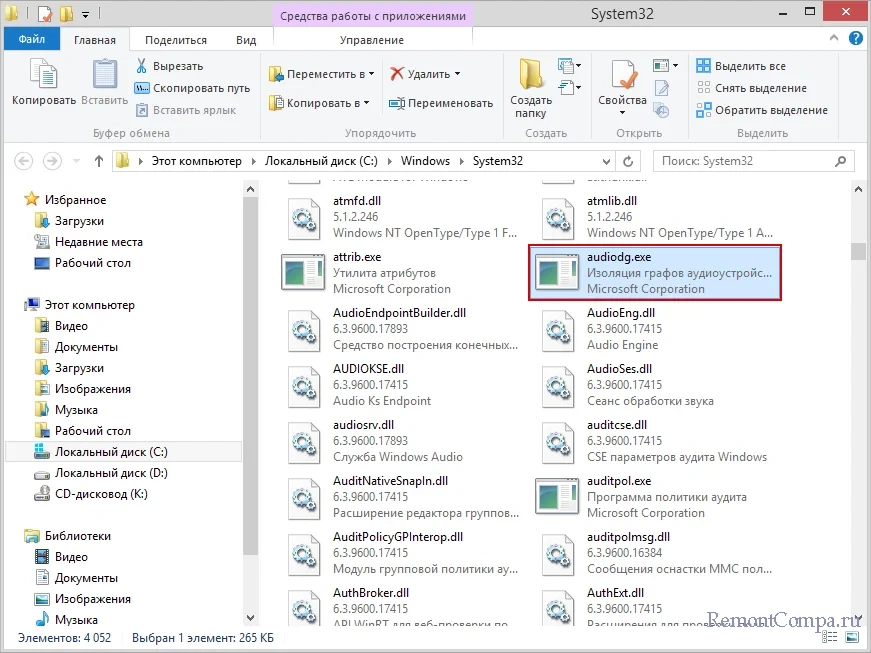
↑ Что будет, если завершить audiodg.exe принудительно
Процесс не является критически важным для работы Windows, максимум, что может произойти при его принудительном завершении через Диспетчер задач, это отключение звука в приложениях. Если процесс был завершён принудительно в момент работы аудио приложения, например, плеера, в большинстве случаев он будет перезапущен автоматически.
↑ Как быть, если audiodg.exe грузит процессор
Объем потребляемых процессом «Изоляция графов аудиоустройств Windows» невелик, но так бывает не всегда. Некорректная работа драйверов аудиоустройств, а также несовместимость тех же драйверов со сторонним программным обеспечением для настройки звука может привести к повышенной активности audiodg.exe. В таких случаях процесс может загружать CPU на 50% или даже выше. В качестве первой помощи можно предложить отключение в свойствах активных устройство вывода звука аудиоэффектов.
Для этого открываем командой mmsys.cpl окошко «Звук», переходим в свойства аудиоустройства, переключаемся на вкладку «Enhancements», отмечаем флажком пункт «Disable all enhancements» и сохраняем настройки. У вас название вкладки может отличаться, на компьютерах с другой моделью аудиокарты вкладка именуется «Дополнительно». Может отличаться и набор доступных аудиоэффектов или вовсе все они будут обозначены одной опцией «Включить дополнительные средства звука».
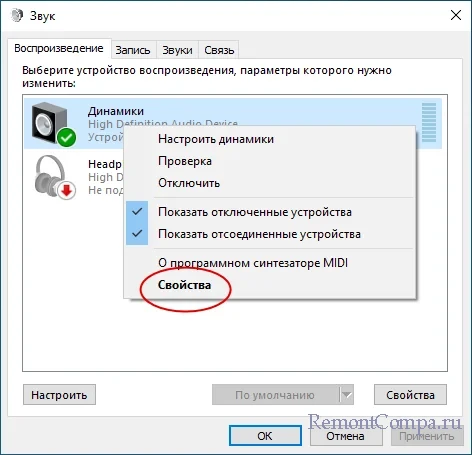
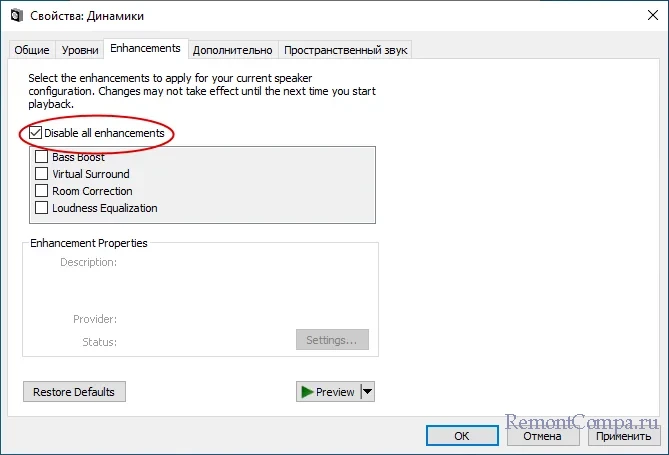
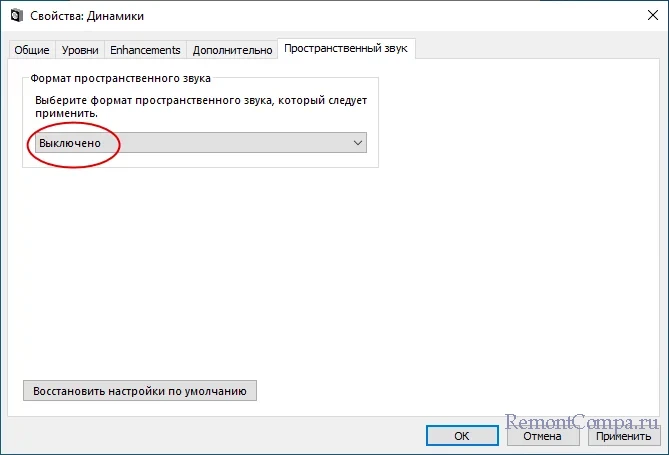
Естественно, если на компьютере установлено работающее в режиме службы стороннее программное обеспечение для управления звуком, отключите его и понаблюдайте за поведением процесса. И только если ничего не помогает, начинайте разбираться с драйверами ваших аудиоустройств — либо обновляйте их, либо откатывайте к предыдущей версии, если проблемы начались после обновления.
Источник: remontcompa.ru
Как соотнести аудиоустройство и программу в Windows 7?
Если у нас только одно аудиоустройство «по умолчанию» — то проблем нет, любая программа будем им пользоваться. А если у нас есть еще и наушники?

Если у нас Windows 10 — то не сложно — возможность привязать аудиоустройство к программе есть в базовых настройках.
А вот для Windows 7?
Практически стандартная ситуация: есть ноутбук с динамиками и микрофоном и есть внешние наушники (например через USB). Простая хотелка = весь основной аудипоток идет через динамики, а например послушать музыку или поговорить через мессенджер — нужны наушники.
Простой вариант 1.
У программы есть возможность выбрать аудиоустройство в своих настройках, Viber как пример.
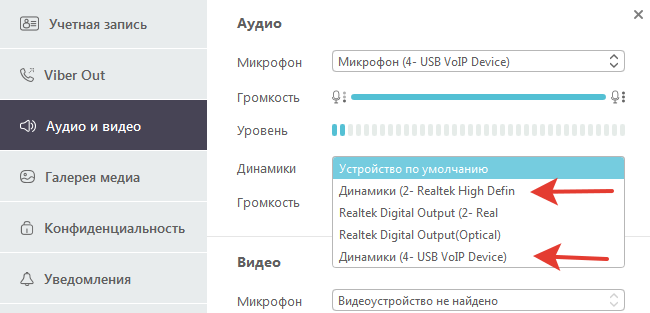
Простой вариант 2.
Вызовем список аудиоустройств (правая кнопка мышью на значке динамика в трее).
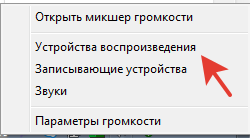
Если внимательно посмотреть на сам список аудиоустройств — мы увидим два варианта по умолчанию:
- просто «устройство по умолчанию»
- и «устройство связи по умолчанию»
Если программисты все написали корректно, то программа связи подхватит именно «устройство связи по умолчанию» и звук пойдет через наушники.

Неудобный вариант 3.
Каждый раз делать наушники просто «устройством по умолчанию», потом менять обратно.

Неожиданный вариант 4.
На многих форумах говорят, что в Windows 7 невозможно привязать программу с нужному аудиоустройству. Типа, ядро не позволяет.
Спойлер — не правда. Легко видеть, что в том же Скапе и Вайбере внутри есть настройка по выбору конкретного аудиоустройства. Значит все-таки можно.
На просторах интернета был обнаружен немецкий сайт аж от 2007 года, есть милая маленькая прога
QuickSoundsSwitch, которая может многое.
Программа живет в трее
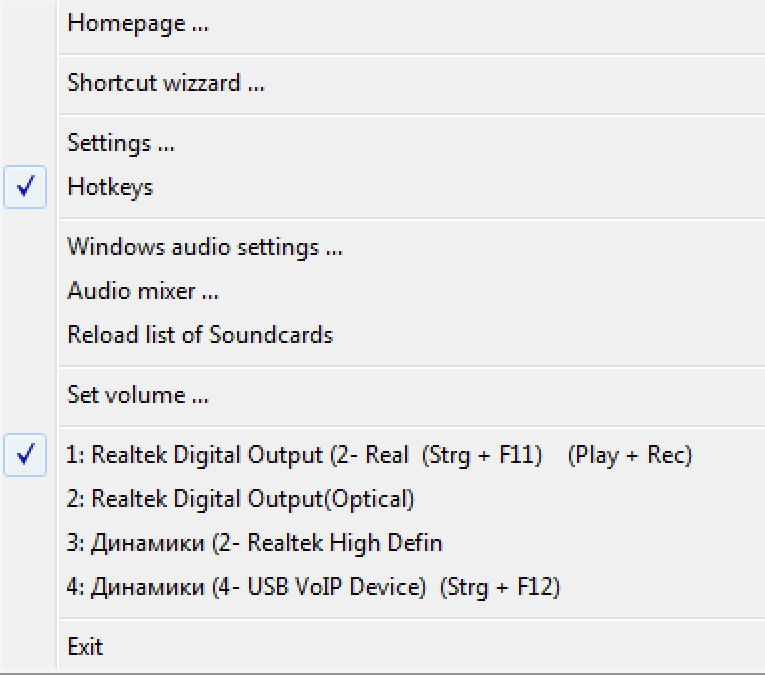
- позволяет быстро переключать устройства по умолчанию
- позволяет назначить на каждое переключение комбинацию клавиш
- и там есть настройщик ярлыка, который Shortcut Wizzart
а в нем-то прямо счастье
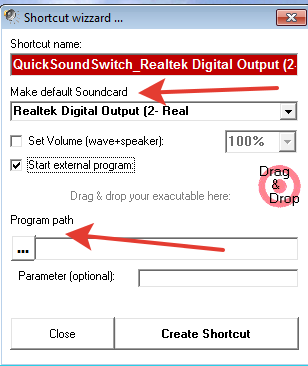
- выбираем нужное нам аудиоустройство
- выбираем программу, которая будет им пользоваться
и вуаля, ярлык готов
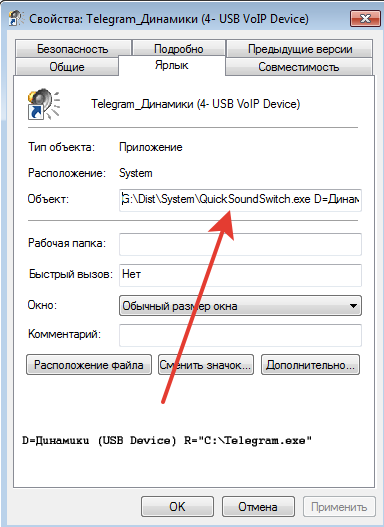
в качестве старта сама программа, в качестве параметров: устройство и программа, которую нужно связать с этим устройством. В частности телеграм, который в Desktop версии не умеет выбирать нужное аудиоустройство.
Хорошо, USB-наушники — это точно отдельное устройство. А есть обычные наушники с 3,5 мм джеком? Это же одна и та ;t звуковая карта. Можно ли сделать так, что динамики и наушники были разными устройствами или при подключении наушников динамики выключались? Вроде можно, но почему-то не на всех компьютерах работает, хотя и должно.
Читаем про секрет БИОСа и кривые китайские разъемы.
или просто скопируйте адрес e-mail
Почитать в разделе
Windows 7
Хочу Windows 7 (а также 8 и 10) Системы хорошие, но нужен и хороший ПК. Стандартные требования известны (процессор 1Гц и 2Г оперативки), но в реальности система будет работать очень медленно. Хотеть мы будем естественно 64 bit систему. Можно ли поставить Windows 7 на старый ПК (socket 478 / IDE) ? Можно поставить 32-bit систему, но лучше этого не делать.
В Windows 7 много мелких файлов отвечают за работу ядра системы и через интерфейс IDE все будет работать ОЧЕНЬ медленно. Т.е. система установится и сама найдет все драйверы к старому оборудованию — но работать будет очень не комфортно. Для Windows 7 нужен процессор побыстрее и самое главное — интерфейс SATA для дисков. Еще лучше.
(Читать полностью. )
- Всего статей в разделе: 16
- Показано статей в списке: 15
- Сортировка: название по алфавиту
Classic Shell
Крайне полезная бесплатная утилита, позволяющая настроить часть Windows 7 как Windows XP. Скачать можно на сайте разработчика www.classicshell.net Установка стандартная, ненужное (пункты IE9 Проводника» выбираем «Показать все параметры» все настройки можно сохранить в отдельном файле итого — скан с сайта разработчика кнопка «вверх на уровень» можно убрать всю цепочку переходов по папкам добавляет иконку для папок с общим доступом показывает в папке количество позиций внутри и.
(Читать полностью. )
XPmode
XPmode — это такой хитрый костыль от MS в виде усеченной Windows XP SP3 для ее запуска в виртуальной машине Virtual PC (тоже усеченной) в среде Windows 7. Это дает возможность запускать внутри XPmode приложения для Windows XP и пользоваться этими приложениями из среды Windows 7. Т.е. программы, установленные внутри XPmode, видны из меню «Пуск» Windows 7 (за счет глубокой интеграции Virtual PC в Windows 7) Большой минус — перехват порта USB со стороны XPmode возможен в автоматическом режиме, если только есть драйвера устройства и для основной и для гостевой системы. Если нам необходимо, например, запустить принтер, который умеет работать только в Windows XP — переключение портов.
(Читать полностью. )
Автоматическое завершение всех программ при выключении
При наличии работающих программ Windows не может завершить работу. Многие видели это сообщение. Пользователю предлагается вручную принудительно завершить работающие программы. Так сделано по умолчанию, что обезопасить пользователя от потери данных. Но это можно изменить!
Идем в реестр regedit.exe Компьютер -> HKEY_CURRENT_USER -> Conrol Panel -> Desktop Необходимо добавить (если его там нет) строковый параметр AutoEndTasks и установить его значение в 1. Теперь Windows будет самостоятельно завершать все открытые программы перед выключением. Задержка перед автоматическим завершением программ в Windows 7 установлена на уровне 10000 миллисекунд. И это.
(Читать полностью. )
Базовые установки Windows 7
Сразу после установки Windows 7 пользоваться можно — но неудобно. Необходимо настроить часть функций, что бы они работали так, как удобно пользователю, а не разработчика. Доступ ко всем базовым настройкам можно получить через GodMode. Включается достаточно просто — это просто папка со специальным служебным названием. Создаем папку и присваиваем ей название GodMode.
Теперь по клику по этой папке Вы получаете весь список настроек. Можно создать такие папки (со специальными названиями) для отдельных настроек: Сводка Панели управления Выбор расположения по.
(Читать полностью. )
Доступ без пароля Windows 7 к сетевым ресурсам
Вход без пароля Windows 7. Некоторые пользователи не сразу поймут, что это. Они и так в систему заходят без логина и пароля (при установке одного пользователя). На самом деле вопрос звучит полностью так: «Настройка общего доступа без пароля Windows 7».
В отличии от Windows XP, где было достаточно разрешить общий доступ к ресурсу, в Windows 7 настройки локальной сети запрещают подключение к общему ресурсу без установленного пароля. Пройдемся по этапам. Разрешение общего доступа к ресурсу Windows 7. свойства доступ общий доступ даем всем Настройка параметров локальной сети Windows 7 Далее нужно открыть «Центр управления сетями и общим доступом» (через.
(Читать полностью. )
Как добавить программу в автозагрузку Windows 7
Посмотрим, как добавить свою программу (или bat-файл) в автозагрузку Windows 7? Есть несколько путей. Стандартные средства Windows для обычных пользователей для добавления в автозагрузку «Кнопка Пуск» -> «Все программы» -> в списке находим папку «Автозагрузка» Если просто кликнуть по папке «Автозагрузка» — то развернется список программ (для данного пользователя), которые автоматически запускаются при входе пользователя в систему. Для добавления своих вариантов автозагрузки нужен клик ПРАВОЙ клавишей мыши. «Открыть» — откроется папка автозапуска программ для текущего пользователя — в данном случае Home. Добавляем сюда.
(Читать полностью. )
Как отключить быструю смену пользователей?
Есть два пункта — «Смена пользователя» и «Выход из системы». Первый пункт позволяет при смене пользователя отставить предыдущего пользователя в «замороженном» состоянии. Да, быстро и удобно — но занимает ресурсы ПК. Хочется оставить только «Выйти из системы» Для чего это нужно? Экономим ресурсы системы, но не это главное.
Есть часть программ, которые работают с одними и теми же данными для разных пользователей. Если мы оставили пользователя в «замороженном» виде, то попытка другого пользователя работать с этими же данными будет неудачной. Например, Запуск VirtualBox для нескольких пользователей В Windows XP все было просто: «Панель.
(Читать полностью. )
Как перенести Windows 7 на другой диск
Существуют два основных варианта перенести установленную систему Windows 7 со всеми программами и настройками. 1-й способ. Правильный и медленный способ перенести Windows 7 на другой диск Идем на сайт MicroSoft и все делаем по инструкции. Вот здесь. 2-й способ.
Неправильный и быстрый. Windows 7 находится на диске в двух первичных разделах: System Recovery — без буквы/с буквой — активный (там и находится загрузчик ОС) System — буква C: — собственно сама операционная система Используем любую программу, которая умеет копировать разделы — AOMEI / Paragon / Acronic и т.д. Далее по этапам. Этап 1 копируем посекторно (именно по секторам) два нужных нам раздела на другой.
(Читать полностью. )
Как скрыть диск в Проводнике в Windows 7
Будем прятать диск от пользователя Прячем диск от всех пользователей Через любую программу управления разделами убираем букву у диска Так, собственно, сделано для раздела диска System Recovery, где находится загрузчик Прячем диск через редактор групповой политики Запускаем gpedit.msc (доступен в редакциях «Профессиональная» и выше) «Конфигурация пользователя — Административные шаблоны — Компоненты Windows — Проводник Windows» Включаем параметр «Скрыть выбранные диски из окна «Мой компьютер», выбираем диск. Готово. Прячем диск через редактирование системного реестра Windows 7 Для опытных пользователей! Запускаем regedit.exe и.
(Читать полностью. )
Как скрыть пользователя в системе?
В базовом функционале Windows 7 пользователя можно только удалить, возможности скрыть нет. Вот создали пользователя Super — и мы можем его только удалить. На самом деле просто в графическом интерфейсе этого нет, а само скрытие пользователя предусмотрено. Будем редактировать реестр. Идем в HKEY_LOCAL_MACHINESOFTWAREMicrosoftWindows NTCurrentVersionWinlogon и создаем внутри 2 новых раздела (правая кнопка мыши).
В качестве имени раздела указываем SpecialAccounts, затем внутри этого раздела создаем раздел UserList. Создаем Параметр DWORD в названии которого указываем имя учетной записи «ненужного» пользователя (в нашем случае Super). Все — теперь пользователя.
(Читать полностью. )
Как удалить Skype из панели задач Windows 7?
При работе в Windows 7 программа Skype всегда остается на панели задач. Закрыть ее крестиком или сочетанием Alt+F4 невозможно. Как от этого избавиться? И зачем это сделано? На второй вопрос нет ответа.
Для решения первого вопроса есть два варианта. В настройках Skype убираем лишнюю галочку (выделено красным) Или заходим в свойства ярлыка Skype на рабочем столе и выбираем режим совместимости с Windows XP (тоже выделено красными цветом) И всё — как и положено, Skype будет тихо сидеть в.
(Читать полностью. )
Мультизагрузка Windows
Есть возможность использовать две базовые схемы мультизагрузки : зависимая мультизагрузка (загрузка всех систем зависит от одного загрузчика) независимая мультизагрузка (все системы и их загрузчики изолированы друг от друга) Зависимая схема загрузки ОС Windows Тут всё просто — устанавливаем все системы подряд, начиная от младшей — к старшей Windows XP Windows 7 Windows 8 Windows 10 Помним, что в MBR могут быть только 4 первичных раздела (или три первичных и один расширенный, где можно создавать логические диски). Поэтому крайне желательно устанавливать операционные системы на разные диски (тем более что первичных разделов не хватит). Почему так.
(Читать полностью. )
Процесс svchost.exe в Windows 7 грузит систему
Процесс svchost.exe в Wiundows 7 грузит систему (забирает или память или ресурсы процессора) Смотрим в диспетчере задач (галочка «показать процессы всех пользователей») Действительно, нехорошо, 1,5 Гига просто так забрано и 25% работы процессора. Это Windows 7 пытается типа ускорить работу системы с помощью функции Prefetch (папка с таким названием есть в Windows).
Если ее удалить и перезагрузиться — все придет в норму, но не надолго. Что такое папка Prefetch Папка Prefetch расположена в системной папке Windows и используется для ускорения загрузки операционной системы и запуска программ. При запуске компьютера Windows отслеживает процесс загрузки. После этого полученная.
(Читать полностью. )
Центр обновления Windows
Знакомая картинка после установки Windows — отключаем центр обновления 🙂 Тем не менее — некоторые важные обновления безопасности поставить надо. Для ручной установки обновлений их необходимо скачать с сервера MS и проверить, чтобы была включена служба Центра обновлений (после окончания процедуры её можно выключить). Все текущие установленные обновления можно увидеть в разделе «Программы и компоненты» Защищаем ПК от шифровальщика WannaCry (ВАЖНО!) Обновление от 15 мая 2017 г. Червь-шифровальщик WannaCry заходит на Ваш ПК без всякого участия пользователя (нужен только белый IP и некоторые открытые порты) — через найденную уязвимость в системе. Если автоматические.
(Читать полностью. )
Экран при загрузке Windows 7 смещен влево
Есть такая проблема — экран при загрузке Windows 7 смещен влево скан ниже: — при POST все нормально (при старте BIOS), — при передаче загрузки Windows 7 экран смещается влево — после подключения драйверов видеокарты все становится нормальным Обычно это случается при: — использовании видеокарты AMD — монитора 3:4 Если внимательно посмотреть на предыдущие пункты, то отпадает проблема в BIOS и в драйверах. Ответ очевиден — это ошибка BIOS видеокарты, причем AMD. Что можно сделать: Вариант 1 — установить фирменный драйвер на монитор (что бы он сообщил видекарте о своих параметрах) — иногда на старые мониторы есть только для XP Вариант 2 — отключить в настройках.
(Читать полностью. )
Источник: comphome.ru
Зачем нужно WASAPI и как правильно выводить звук в Windows
Windows Audio Session API (WASAPI) позволяет клиентским устройствам управлять потоком аудиоданных между приложением и конечным аудиоустройством. Делает комфортным прослушивание музыкальных композиций и микширование без нежелательных задержек и без потери качества. Удобно wasapi скачать на нашем сайте и установить.

Что такое WASAPI
Каждый аудиопоток, воспроизводимый на устройстве, является участником audio сеанса. С помощью абстракции сеанса клиент WASAPI может идентифицировать аудиопоток как член группы связанных аудиопотоков. Система может управлять всеми потоками в session как единым целым.
Аудиодвижок – это аудиокомпонент пользовательского режима, через который приложения совместно используют доступ к конечному аудиоустройству. Звуковая машина передает аудиоданные между буфером конечной точки и конечным устройством. Для воспроизведения аудиопотока через устройство конечной точки рендеринга приложение периодически записывает аудиоданные в буфер конечной точки рендеринга. Звуковой движок микширует потоки из различных приложений. Чтобы записать аудиопоток с устройства конечной точки захвата, приложение периодически считывает аудиоданные из буфера конечной точки захвата.
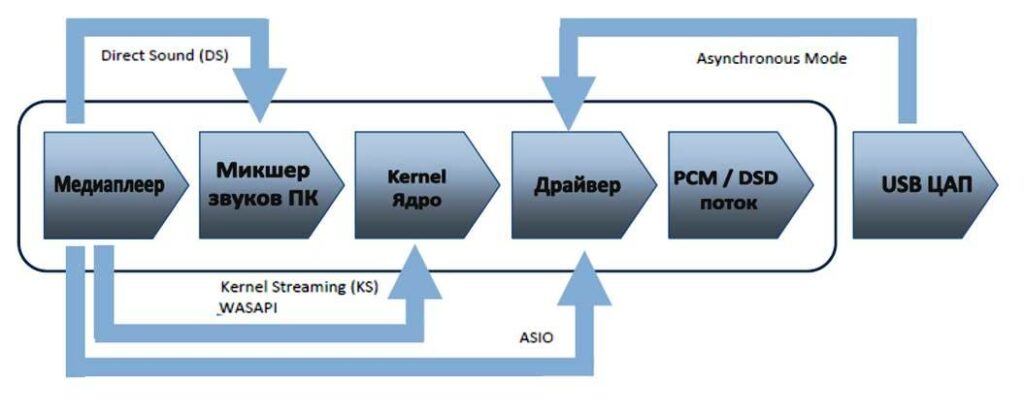
WASAPI состоит из нескольких интерфейсов. Первый из них – это интерфейс IAudioClient. Чтобы получить доступ к интерфейсам WASAPI, клиент сначала получает ссылку на интерфейс IAudioClient конечного аудиоустройства, вызывая метод IMMDevice :: Activate с параметром iid, установленным на REFIID IID_IAudioClient. Клиент вызывает метод IAudioClient :: Initialize для инициализации потока на устройстве конечной точки. После инициализации потока клиент может получить ссылки на другие интерфейсы WASAPI, вызвав метод IAudioClient :: GetService.
Многие методы в WASAPI возвращают код ошибки AUDCLNT_E_DEVICE_INVALIDATED, если конечное аудиоустройство, используемое клиентским приложением, становится недействительным. Часто приложение может исправить эту ошибку.
WASAPI реализует следующие интерфейсы в foobar.
- AudioCaptureClient. Позволяет клиенту читать входные данные из буфера конечной точки захвата и передавать в браузер.
- AudioClient. Создавать, настроить и инициализировать аудиопоток между аудиоприложением и аудиосистемой или аппаратным буфером конечного аудиоустройства.
- AudioClock. Отслеживать скорость передачи данных потока и текущую позицию в потоке.
- AudioRenderClient. Записывать выходные данные в буфер конечной точки рендеринга.
- AudioSessionControl. Настраивать параметры управления для аудиосеанса и отслеживать события в сеансе, в том числе default.
- AudioSessionManager. Включить доступ к элементам управления сеансом и элементам управления громкостью как для межпроцессных, так и для конкретных аудиосеансов.
- AudioStreamVolume. Контролировать и отслеживать уровни громкости для всех каналов в аудиопотоке.
- ChannelAudioVolume. Управлять уровнями громкости для всех каналов в аудиосеансе, которому принадлежит поток.
- SimpleAudioVolume. Управлять общим уровнем громкости аудиосеанса.
- AudioSessionEvents. Предоставляет уведомления о событиях, связанных с сеансом, таких как изменения уровня громкости, отображаемого имени и состояния сеанса. Открывает доступ пользователю данной программы в mode и support.
В чем отличие Wasapi Exclusive (Event) от Wasapi Exclusive (Push)
Если вы решили скачать wasapi exclusive , то есть два варианта на 32 и 64 bite. Есть два основных способа связи с помощью:
- Wasapi Exclusive (Event).
- Wasapi Exclusive (Push).
Оба передают одни и те же аудиоданные и звучат одинаково. Отличие заключается, исключительно, в возможности работать с тем или иным оборудованием.
Обратите внимание: начиная с версии «MC 18.0.183», WASAPI теперь используется, как программа по умолчанию. Если ваше аудиоустройство не поддерживает этот режим, его можно отключить в диалоговом окне настроек устройства.
Версии до 18.0.183. В режиме вывода WASAPI данные из Media Center передаются на звуковое устройство. Он работает практически со всем оборудованием.
WASAPI Event Style позволяет звуковому устройству извлекать данные из Media Center. Этот метод поддерживается не всем оборудованием, но рекомендуется, если он поддерживается. Это дает несколько преимуществ:
Это позволяет аудиоподсистеме извлекать данные вместо того, чтобы отправлять данные в систему.
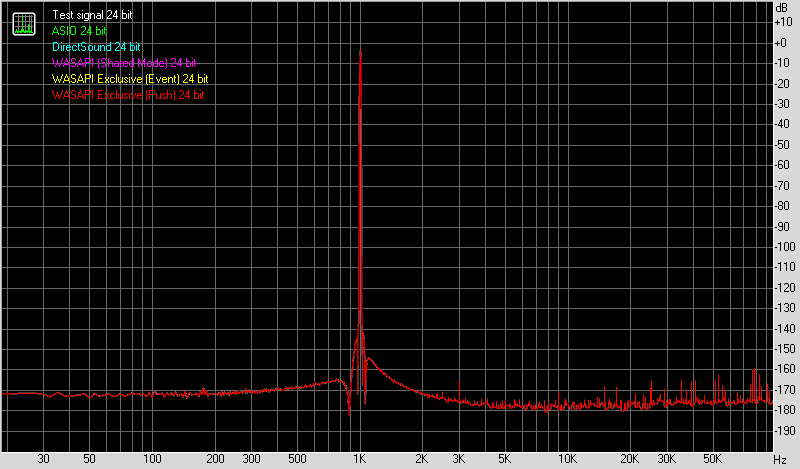
Оборудование (или интерфейс WASAPI) никогда не видит вызовов паузы или сброса. Вместо этого при паузе или сбросе тишина доставляется в цикле pull. Это устраняет необходимость во взломах карт, которые окружают свои буферы при паузе, сбросе и т. Д. (ATI HDMI и т. д.). Это обеспечивает более прямой путь данных к driver/оборудованию.
В основном «цикле извлечения» используется круговой буфер без блокировки (система, которую Дж. Ривер построил для ASIO), поэтому выполнение запроса на извлечение выполняется как можно быстрее.
В чем разница между Directsound и Wasapi Shared
Windows – наиболее широко используемая операционная система в мире. люди используют ее для решения повседневных задач, и прослушивание звука – одна из них. Microsoft Windows 7 и выше может воспроизводить звук двумя способами. используя прямую поддержку звука Directx и поддержку WASAPI. большинство приложений Windows используют подход Direct Sound.
Windows может воспроизводить несколько потоков из разных приложений при использовании прямого звука. Directsound работает как промежуточный уровень между программным обеспечением и звуковыми драйверами. Он берет звук из другого программного обеспечения, затем передискретизирует весь звуковой поток в один поток, а затем отправляет его в аудиодрайверы. Обратной стороной этого подхода является то, что мы никогда не получаем то, что на самом деле играем. например, если кто-то воспроизводит звуковой файл на 192 кГц, 24 бит. тогда окна, вероятно, преобразуют его в 44 кГц, 16 бит с другим звуком. Прямой звук автоматически передискретизирует звуковой поток до соответствующей частоты дискретизации, которая может поддерживаться аудиооборудованием.
WASAPI предоставляет два режима работы. общий режим и эксклюзивный режим. Общий режим работает так же, как прямой звук, а микшер Win выполняет повторную выборку и микширование. В эксклюзивном режиме WASAPI обходит звуковой микшер Windows, и приложение может напрямую отправлять данные на звуковую карту. в этом режиме приложение может декодировать такие форматы, как DTS, DTS master audio, DOLBY True HD, Dolby digital, Flac и т. д., и отправлять неизмененный поток на звуковую карту.
Кроме различных режимов, важно также, как WASAPI управляет данными между буферами. WASAPI использует подход пуш и PULL для запроса данных, которые необходимо обработать. При использовании метода push приложение помещает данные в буферы и постоянно отслеживает их, и как только видит, что они опустошены, оно заполняет их снова. В подходе PULL, который является современной разработкой, приложение использует два буфера. Аудиодрайверы вызывают приложение, как только оно видит пустой буфер, и начинает использовать данные из другого буфера. тем временем приложения заполняют пустой буфер.
Что лучше ASIO или WASAPI
ASIO был разработан для обхода исходной некорректной аудиоподсистемы Windows, которая заставляла все работать с фиксированной скоростью, смешивала системные звуки и аудиопотоки и имела серьезные проблемы с задержкой. ASIO был разработан для обеспечения интерфейса с малой задержкой для профессиональных аудио вычислений. Wasapi – это разработка Microsoft, устраняющая недостатки на более ранней стадии, и она работает стабильно. Но она меньше поддерживает нестандартные скорости воспроизведения и может не поддерживать dop dsd или более высокие скорости dsd.
ASIO изначально поддерживает все частоты дискретизации, которые может обрабатывать подключенный ЦАП, и не имеет проблем с dsd. Длина буфера в основном зависит от общей загрузки системы, поскольку компьютеру приходится прерывать другие операции для загрузки следующего фрагмента выборок в выходной буфер, поэтому в системах с низким энергопотреблением или более загруженных системах очень короткий или очень длинный буфер может увеличить нагрузку на процессор. Это может спровоцировать нежелательную задержку при воспроизведении музыкальных композиций.

ASIO – это модель аудиоинтерфейса Steinberg, используемая практически во всех профессиональных аудиоприложениях, и обычно это лучший способ работы с очень низкими задержками. Производители профессиональных звуковых карт предоставляют драйверы ASIO. Его единственная слабость заключается в том, что вы можете использовать только один драйвер ASIO за раз, что может вызвать проблемы в будущем, поскольку все больше и больше студийного оборудования, такого как микрофоны, звуковые модули и мониторы (именно так называются динамики в мире профессионального обучения). audio) поставляются с интерфейсами USB, а не с более старой моделью, объединяющей все ваши входы и выходы в единый аудиоинтерфейс.
Многие компании, производящие потребительское аудио, в наши дни производят asio-драйверы для своих ЦАП, поскольку они исключают из уравнения любые вычисления в Windows и обеспечивают более высокие шансы на получение хороших результатов от их продукта.
Какие операционные системы поддерживают Wasapi
Wasapi разработан для операционного семейства Windows и стабильно работает с ОС, начиная от Windows 7 и XP. Wasapi в Windows 10, по мнению большинства пользователей, является наиболее удобной.
Где скачать драйвер Wasapi
Скачать драйвер для Wasapi, а также сопутствующее программное обеспечение можно тут.
Вывод
WASAPI предоставляет два варианта рендеринга звука – общий режим и эксклюзивный режим. В монопольном режиме вы – единственное приложение, которое обращается к рассматриваемой аудио конечной точке – все остальные приложения не могут издавать никакого шума. Это дает наилучшую возможную производительность, как и все профессиональные аудио-приложения, такие как Cubase, SONAR, REAPER, Pro Tools и т. д. Но они не используют WASAPI. Они используют aimp ASIO или Kernel Streaming.
Радиоинженер (по первому высшему образованию). С раннего детства слушаю разнообразную музыку. Всегда интересовался звуковоспроизводящей аппаратурой, которую обновлял множество раз. Я увлеченный любитель и музыка по жизни всегда со мной. Увлекаюсь HI-Fi уже более 20 лет.
Оставьте комментарий, вопрос или отзыв Отменить ответ

А зачем качать, когда эксклюзивный режим включается в настройках динамиков по-умолчанию при установке системы и звукового устройства? Это одно и тоже, причём без промежуточных сторонних драйверов не подписаных ms, что в 10ке категорически запрещено.

2)…более того, на цифровых интерфейсах типа спдиф подобные приблуды всегда лишний и даже вредный груз. Попробуйте-ка в онлайн играх погонять с микрофоном и пообщаться со всеми спецэффектами в группе! Сразу скажу, забудьте, это не для массового юзера, а для меломана на диване, которых единицы.
Источник: audiotop.ru